Instalar el SDK de Android, (software Development Kit), en nuestro Windows, nos servirá entre otras cosas, para poder emular este sistema operativo móvil sin necesidad de tener un Smartphone de estas características, además, podremos instalar aplicaciones propias de este sistema operativo en nuestro emulador o, si nos atrevemos, incluso diseñar alguna que otra aplicación sencilla.
En el tutorial de hoy, os voy a enseñar paso a paso a instalar en windows, el SDK de Android y todo lo necesario para que este paquete funcione a la perfección.

El tutorial que a continuación os paso a narrar, está hecho bajo Windows 7, y os puede servir de guía para todos los usuarios de Windows en general.
Primer paso: instalando el JDK de Java
Lo primero que tendremos que hacer, será descargarnos el JDK (Java Development Kit) de Java, e instalarlo en nuestro ordenador.
En la página web de Java encontraremos diferentes archivos para descargar según sea nuestro sistema operativo, nosotros, usuarios de Windows, tendremos dos opciones para seleccionar, una para equipos que tengan instalados la versión de Windows de 64bits, y otra para los de Windows de 32 bits.
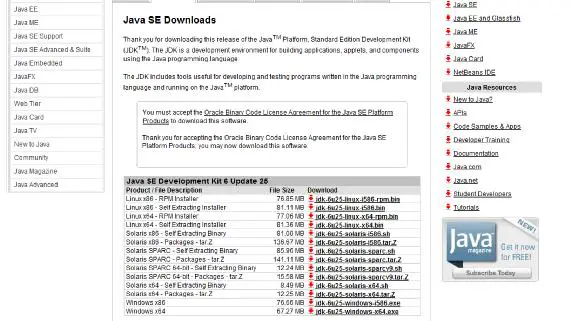
Una vez descargado el archivo seleccionado, lo ejecutaremos y podremos ver una ventana como la que a continuación os adjunto:
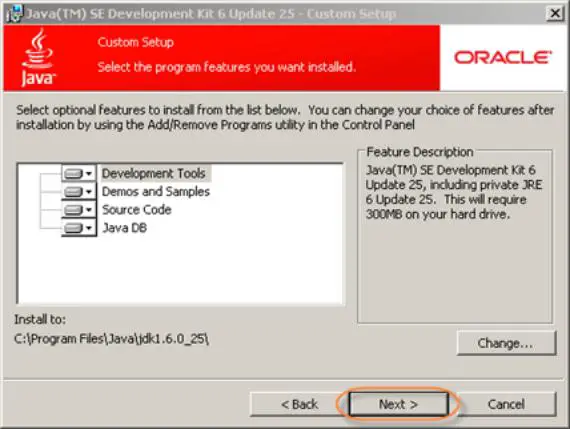
Clicaremos en el botón siguiente y el instalador comenzará a trabajar instalando todos los paquetes necesarios para el correcto funcionamiento del paquete de desarrollo JDK.
Una vez termine, se nos mostrará una ventana como la siguiente:
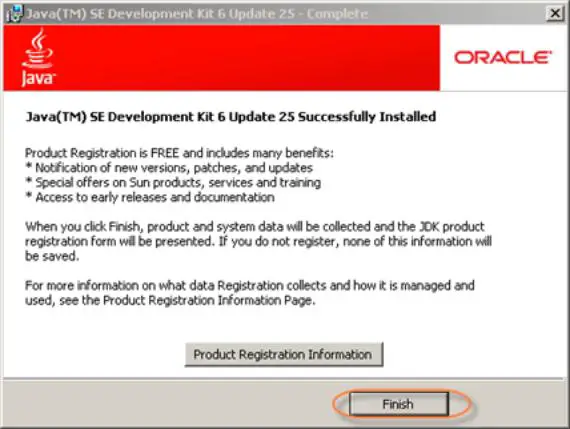
Pincharemos en el botón Finish y ya podremos continuar con el siguiente paso.
Segundo paso: instalando el SDK de Android
En este paso, nos dirigiremos a la página web de Android Developers, y seleccionaremos el archivo ejecutable, que es el que está marcado como recomendado.

Una vez descargado el archivo ejecutable, lo ejecutaremos y se nos mostrará una ventana como la siguiente:
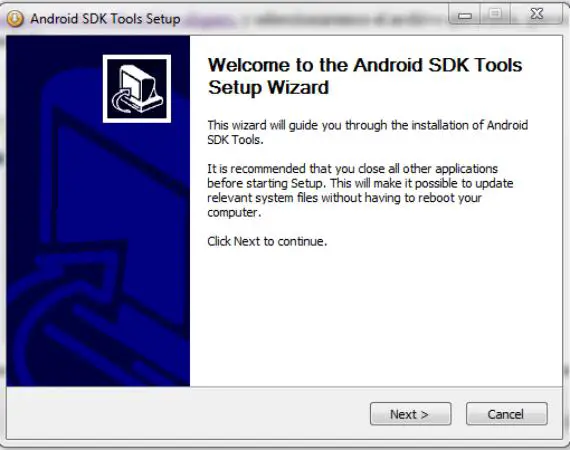
Clicaremos en el botón Next:
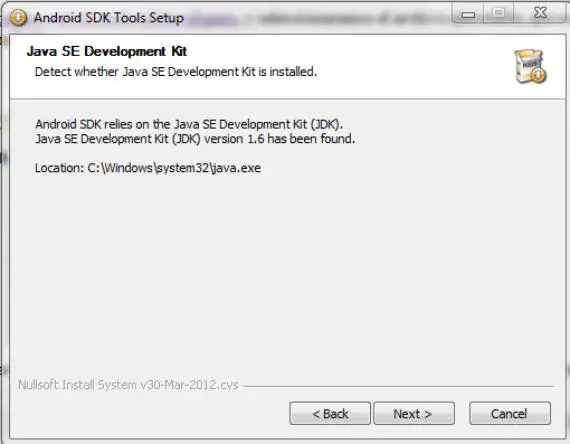
En esta ventana, el instalador nos informa que el JDK de Java necesario ya está instalado, así que clicaremos en el botón Next de nuevo:

Aquí el programa nos informa de la ruta donde serán instaladas las carpetas necesarias para la instalación del SDK de Android, una vez más volveremos a clicar en el botón Next.
La instalación comenzará y podremos estar al tanto del proceso por la barra de progreso de la ventana del instalador, una vez termine se nos mostrará una ventana como esta:
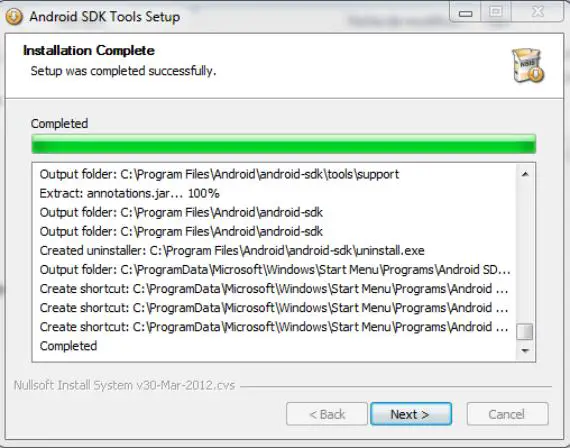
Volveremos a clicar Next, y en la siguiente ventana nos preguntara si queremos ejecutar el SDK Manager de Android, le diremos que no, simplemente desmarcando las dos casillas de verificación, ya que para que el programa funcione correctamente deberemos ejecutarlo con permisos de administrador.
Tercer paso: ejecutar el SDK Manager:
Nos dirigiremos al menú de Windows, y seleccionaremos todos los programas, dentro nos iremos a la opción Android SDK Tools, y una vez dentro, seleccionaremos la opción SDK Manager, pero con la diferencia que lo haremos colocándonos sobre ella y con el botón derecho del ratón le diremos Ejecutar como administrador.
Una vez ejecutada la aplicación, comenzara a actualizar la lista de repositorios y herramientas disponibles, cuando termine, veremos una ventana como la siguiente:
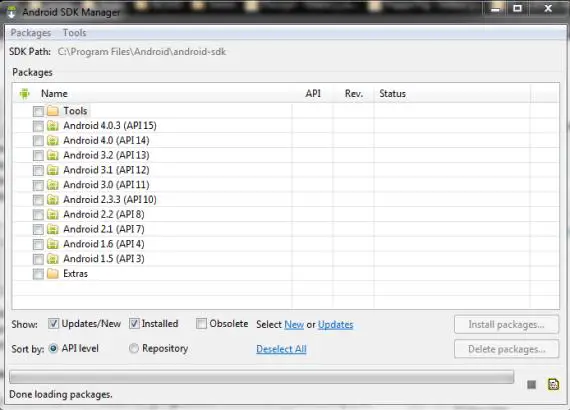
Desde esta aplicación tendremos acceso para descargarnos la versión del sistema operativo Android que queramos emular, así como todas las herramientas necesarias para desarrolladores.
En un próximo tutorial, os enseñare a instalar una máquina virtual para emular este sistema operativo móvil desde nuestro cómodo Windows.
